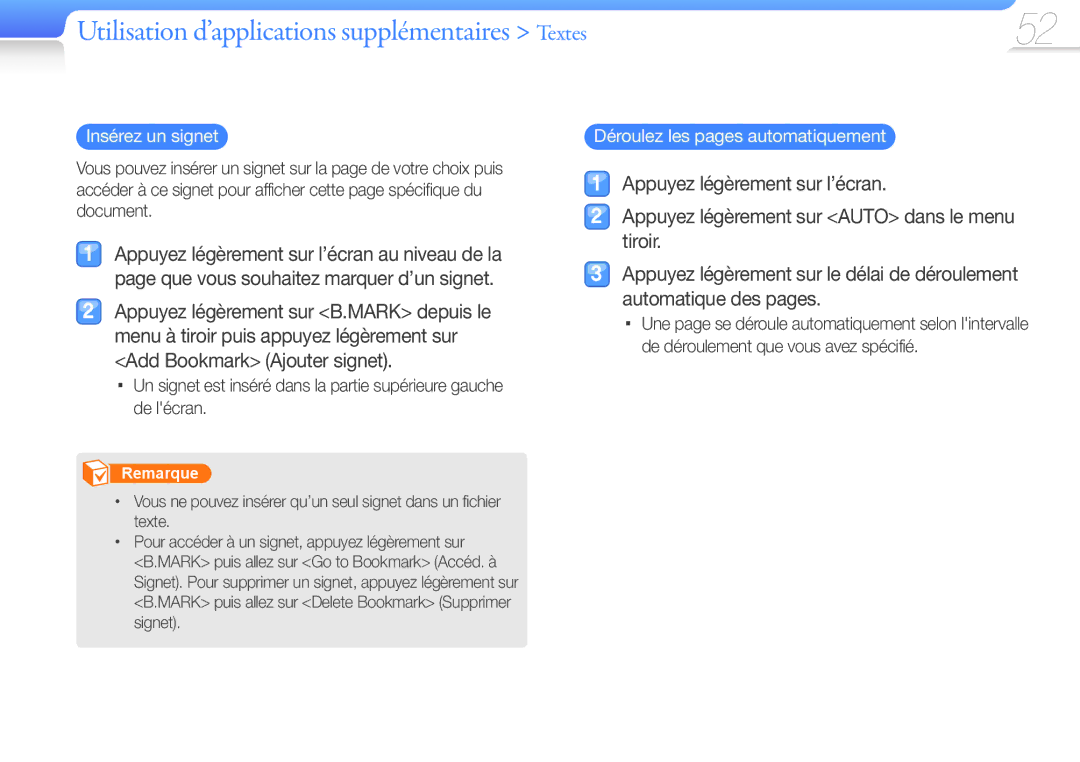Utilisation d’applications supplémentaires > Textes | 52 |
Insérez un signet
Vous pouvez insérer un signet sur la page de votre choix puis accéder à ce signet pour afficher cette page spécifique du document.
Appuyez légèrement sur l’écran au niveau de la page que vous souhaitez marquer d’un signet.
Appuyez légèrement sur <B.MARK> depuis le menu à tiroir puis appuyez légèrement sur <Add Bookmark> (Ajouter signet).
■Un signet est inséré dans la partie supérieure gauche de l'écran.
Remarque
•Vous ne pouvez insérer qu’un seul signet dans un fichier texte.
•Pour accéder à un signet, appuyez légèrement sur <B.MARK> puis allez sur <Go to Bookmark> (Accéd. à Signet). Pour supprimer un signet, appuyez légèrement sur <B.MARK> puis allez sur <Delete Bookmark> (Supprimer signet).
Déroulez les pages automatiquement
Appuyez légèrement sur l’écran.
Appuyez légèrement sur <AUTO> dans le menu tiroir.
Appuyez légèrement sur le délai de déroulement automatique des pages.
■Une page se déroule automatiquement selon l'intervalle de déroulement que vous avez spécifié.